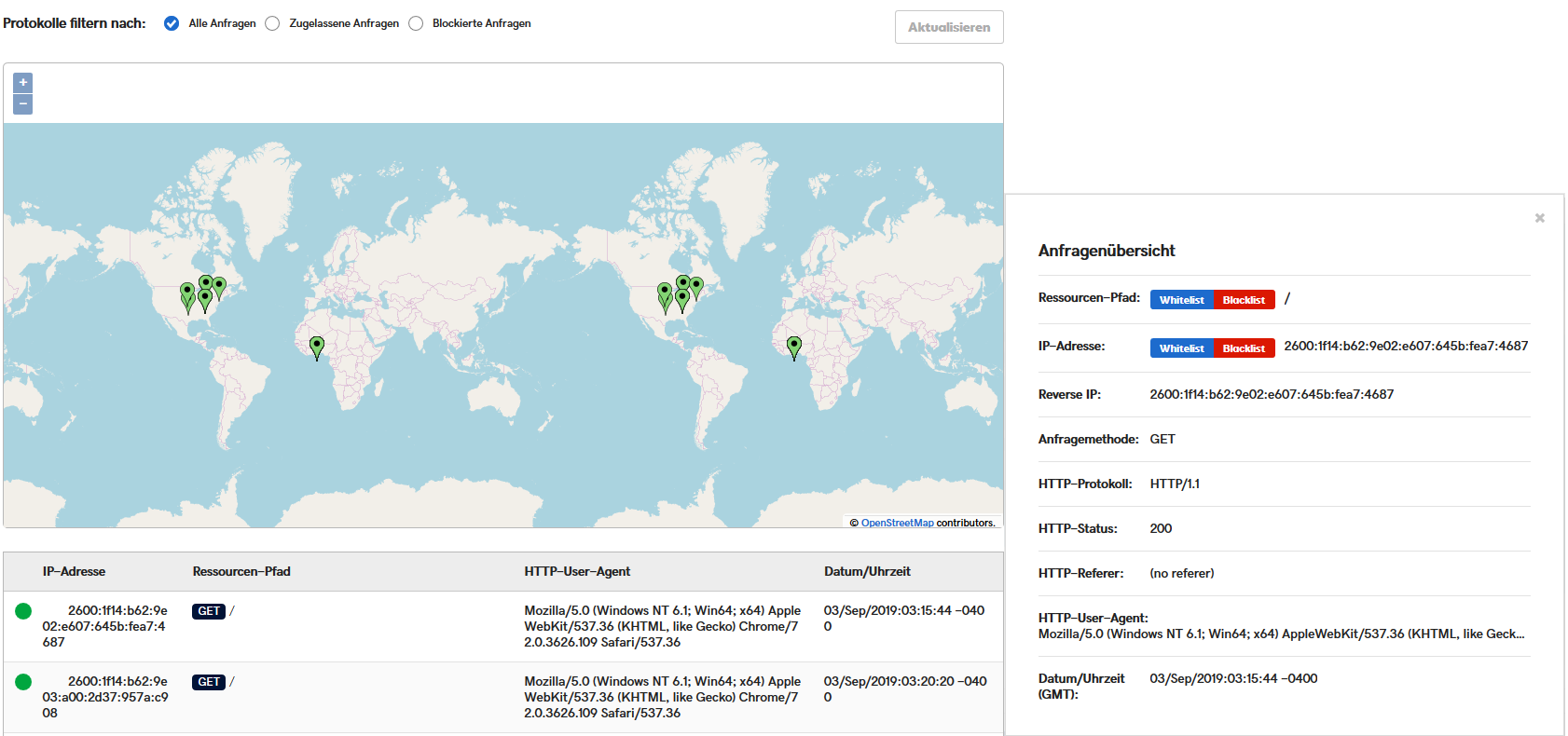In diesem Artikel informieren wir Sie über Firewall von Sucuri. Dies ist nur für die Produkte Sucuri Deluxe und Sucuri Ultimate relevant.
Informationen zur Aktivierung finden Sie hier -> Firewall: Aktivierung
Firewall - Berichte
Im Bericht finden Sie eine Analyse der Zugriffe, wie z.B. Anfragen nach Land sortiert, oder die Zugriffe pro Stunde.
Diesen Bericht können Sie sich auch per E-Mail zusenden lassen; damit haben Sie eine bessere Übersicht über die Anfragen auf Ihrer Webseite.
Firewall: Audit Trails
Die Audit Trails bieten Ihnen Details zu den blockierten Anfragen.
Hier sehen Sie, ob die Anfrage z.B. als Bot erkannt wurde und welcher Pfad aufgerufen wurde.
Firewall:Echtzeit
In der Echtzeit Übersicht sehen Sie alle aktuell eingehenden Anfragen auf Ihre Webseite.
Bei Auswahl einer einzelnen Anfrage erhalten Sie weitere Details.
Anschließend können Sie die IP-Adresse oder den aufgerufenen Pfad auf die Whitelist (immer zulassen) oder auf die Blacklist (immer blockieren) setzten.
Firewall: Einstellungen
In den Einstellungen finden Sie sehr viele Informationen und Konfigurationsmöglichkeiten.
Die meisten Punkte sind hier bereits ausführlich erklärt, bei einigen finden Sie auch das ??? Symbol für weitere Informationen.
Daher werden die einzelnen Punkte hier nicht im Detail beschrieben.
Im Bereich "Allgemein" sehen Sie z.B. eine Übersicht der aktuellen Firewall-Konfiguration oder können weitere Server als Backupserver hinzufügen.
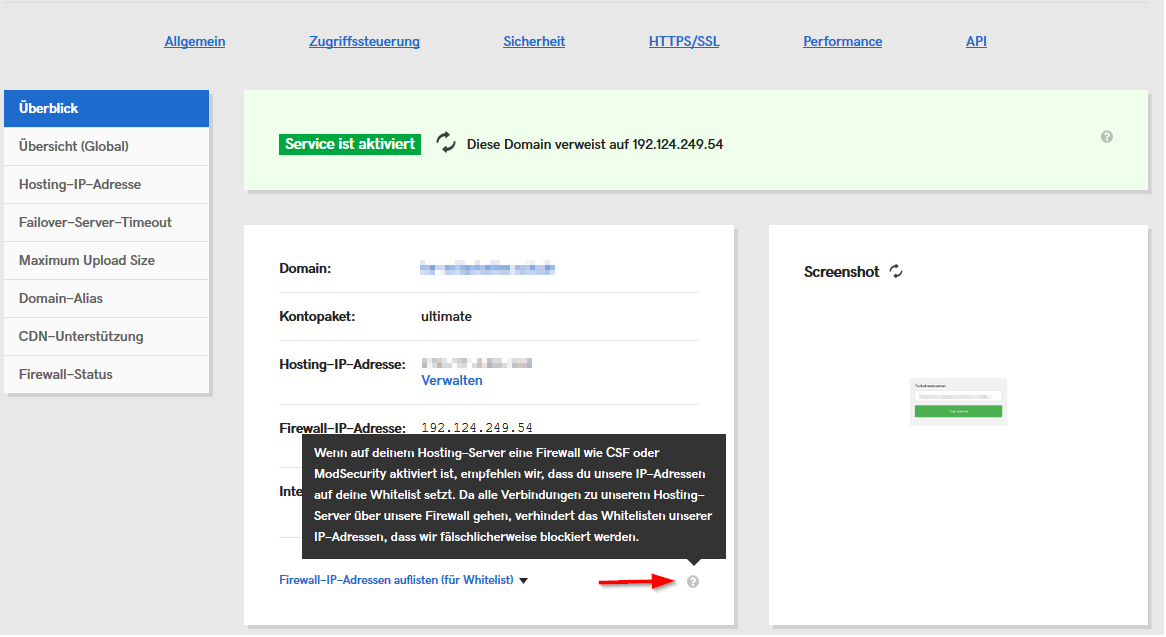
- Über die "Zugriffsteuerung" können Sie IPs/URLs oder User-Agents blockieren oder auf die Whitelist setzen. Außerdem können Sie hier ganze Länder aussperren (Geo-Blockierung).
- Im Bereich "Sicherheit" haben Sie erweiterte Optionen zum Schutz Ihrer Webseite.Hier können Sie die Sicherheitsstufe erhöhen oder zusätzliche Sicherheitsheader aktivieren.
- Unter "HTTPS/SSL" verwalten Sie die Umleitung auf HTTPS und das SSL-Zertifikat.
- Im Bereich "Performance" können Sie das Verhalten des Cache konfigurieren. Sie können hier auch einzelne IP-Adresse vom Caching ausschließen, wenn Sie z.B. Änderungen an der Seite vornehmen und diese sofort überprüfen möchten.
- Die "API" bietet die Möglichkeit, über ein Skript die Konfiguration der Firewall zu steuern und z.B. ohne Login in das Dashboard den Cache zu leeren. Dies ist z.B. für Entwickler und fortgeschrittene Nutzer interessant.
English Version:
In this article we will inform you about Firewall from Sucuri. This is relevant only for Sucuri Deluxe and Sucuri Ultimate products.
Informationen about the activation can be found here -> Firewall: Activation
Firewall - Reports
In the report you will find an analysis of the hits, such as requests sorted by country, or hits per hour.
You can also have this report emailed to you; this will give you a better overview of the requests on your website.
Firewall: Audit Trails
The audit trails provide you with details about the blocked requests.
Here you can see whether the request was detected as a bot, for example, and which path was called.
Firewall: Real Time
In the real time overview you can see all the incoming requests to your website.
By choosing a single request you get further details.
Then you can whitelist (always allow) or blacklist (always block) the IP address or the accessed path.
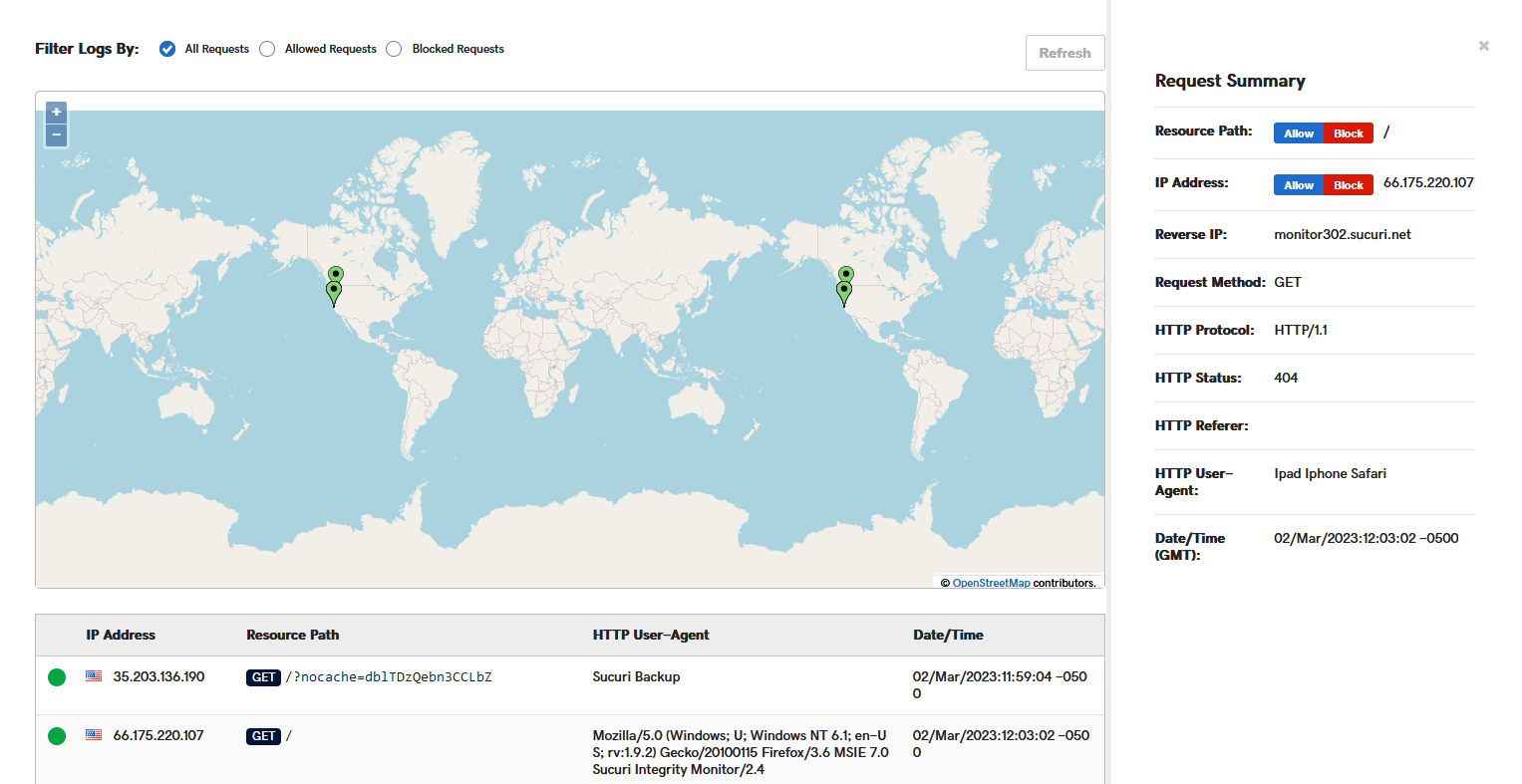
Firewall: Settings
In the settings you will find a lot of information and configuration options.
Most points are already explained in detail here, for some you will also find the "?" symbol for further information.
Therefore, the individual points are not described in detail here.
In the section "General" you can see for example, an overview of the current firewall configuration or you can add more servers as backupserver
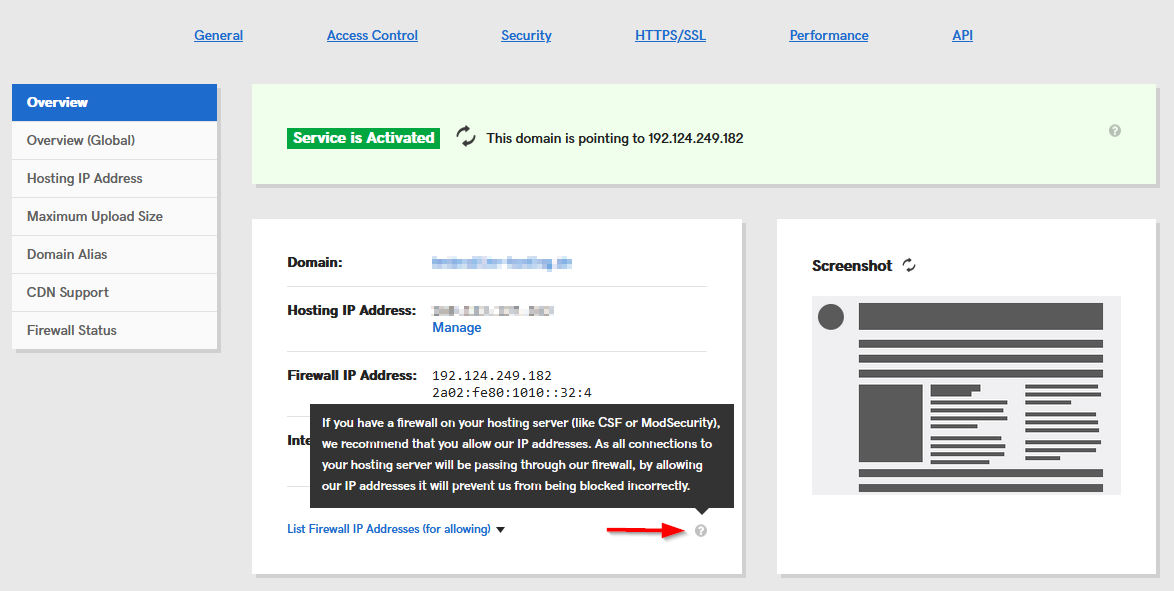
- Via the "Access Control" you can block or whitelist IPs/URLs or user agents. You can also block out entire countries here (geo-blocking).
- In the section "Security" you have advanced options to protect your website. Here you can increase the security level or enable additional security headers.
- Under "HTTPS/SSL" you can manage the redirection to HTTPS and the SSL certificate.
- In the section "Performance" you can configure the behavior of the cache. You can also exclude individual IP address from caching here, for example, if you make changes to the page and want to check them immediately.
- The "API" offers the possibility to control the configuration of the firewall via a script and e.g. to empty the cache without logging into the dashboard. This is interesting for example for developers and advanced users.